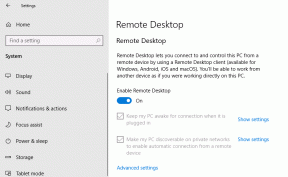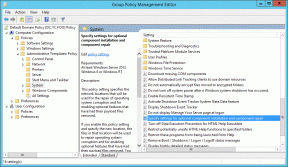Hur man stänger av Windows 8 stationära, bärbara datorer och surfplattor
Miscellanea / / December 02, 2021
Nu när Microsoft inte längre har sin signaturstartmeny i den kommande Windows 8 operativsystem, några av mina vänner hade svårt att hitta avstängningsknappen. Tidigare brukade de flesta av Windows-användarna klicka på Start-menyn och välja avstängningsknappen för att stänga av systemet men som startmenyn upphör att existera, så gör den enkla avstängningsknappen.
Därför kommer jag idag att visa dig hur du kan stänga av dina Windows 8-datorer på fyra olika sätt (inkluderar ett bonustips!) baserat på vilken typ av enhet du använder (dator, bärbar dator och surfplattor).
Nu är de sätt som diskuteras här inte de enda sätten att stänga av Windows 8 på dessa enheter, och du kan faktiskt använda de flesta av dessa sätt på någon av enheterna. Men jag har kategoriserat dem i enlighet med vad som är mest bekvämt för varje enhet.
Stänga av Windows 8-datorer
Det enklaste sättet att stänga av ett skrivbord som kör Windows 8 enligt mig är att använda Windows 8 berlocker. Nej, jag pratar inte om människors attraktion till Windows 8. Jag pratar om en dold genomskinlig bar som du kan öppna genom att trycka på
Windows + C knappen eller genom att dra musen till det övre högra eller nedre högra hörnet av skärmen.
När Charm Bar dyker upp klickar du på inställningar knappen för att öppna inställningsfältet (Windows + I direkt genväg). Här kan du se flera uppgifter om din dator som trådlöst alternativ, avisering etc. Leta efter strömikonen här och klicka på den för att stänga av, starta om eller lägga ditt skrivbord i viloläge.

Stänger av bärbara datorer med Windows 8
Vi kommer att använda strömknappen på en bärbar dator för att stänga av Windows 8. Som standard när du trycker på strömknappen i Windows 8 håller den din dator i viloläge, och därför måste vi ändra den först genom att följa dessa steg.
Coolt tips: Här är hela guide till energialternativ i Windows 7 och Vista.
Steg 1: Klicka på strömikonen i aktivitetsfältet och klicka på länken Fler kraftalternativ för att öppna Energialternativ för Windows 8.

Steg 2: Klicka på länken Välj vad strömknappen gör i den vänstra sidofältet för att öppna Avancerade systeminställningar.

Steg 3: I det här fönstret ändrar du inställningen för När jag trycker på strömknappen för att stänga av för både batteri och inkopplat läge, och spara inställningarna.

Från och med denna dag kan du helt enkelt trycka på strömknappen och stänga av din bärbara dator med Windows 8.
Stänger av Windows 8-surfplattor
Det är väldigt enkelt att stänga av Windows 8-surfplattor. Tryck bara på låsknappen på dina surfplattor för att ta fram låsskärmen, svep bakgrunden på låsskärmen och klicka på avstängningsknappen för att stänga av dina Windows 8-surfplattor.

Bonustips
Innan jag avslutar har jag en extra metod för alla nördiga sinnen där ute.
Du kan alltid öppna kommandot kör och köra kommandot avstängning -s -t 0 Windows 8 på alla enheter.
Så, vilket av ovanstående sätt kommer du sannolikt att använda för att stänga av din Windows 8-enhet?